Dell Vostro 420 User Manual [hu]
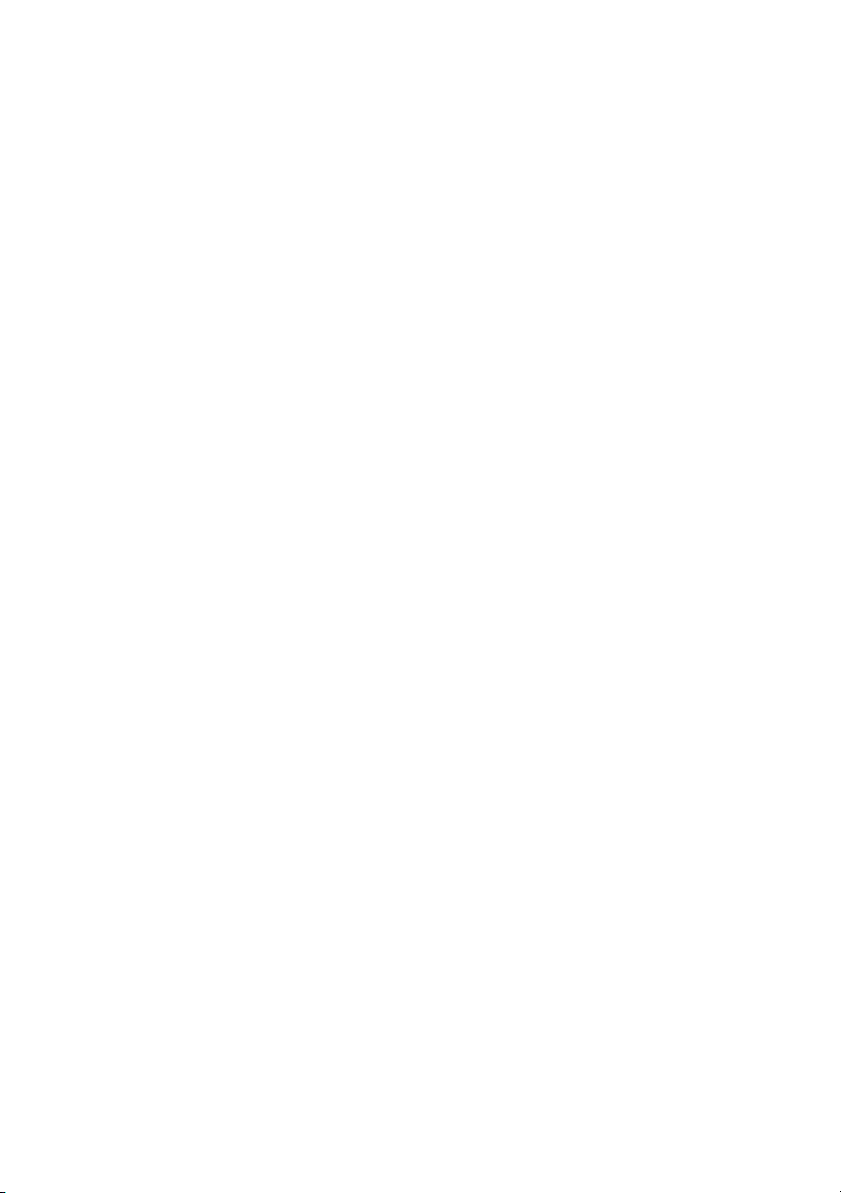
Dell™ Vostro™ 420/220/220s
Beállítási és gyors referencia
kézikönyv
Ez az útmutató ismerteti a számítógép funkcióit, műszaki adatait,
gyors üzembeállítását, szoftverét és hibaelhárítását. Az operációs
rendszerre, eszközökre és technológiákra vonatkozó bővebb
információkért lásd a Dell műszaki útmutatót a support.dell.com
weboldalon.
Modellek: DCSCLF, DCSCMF, DCSCSF
www.dell.com | support.dell.com
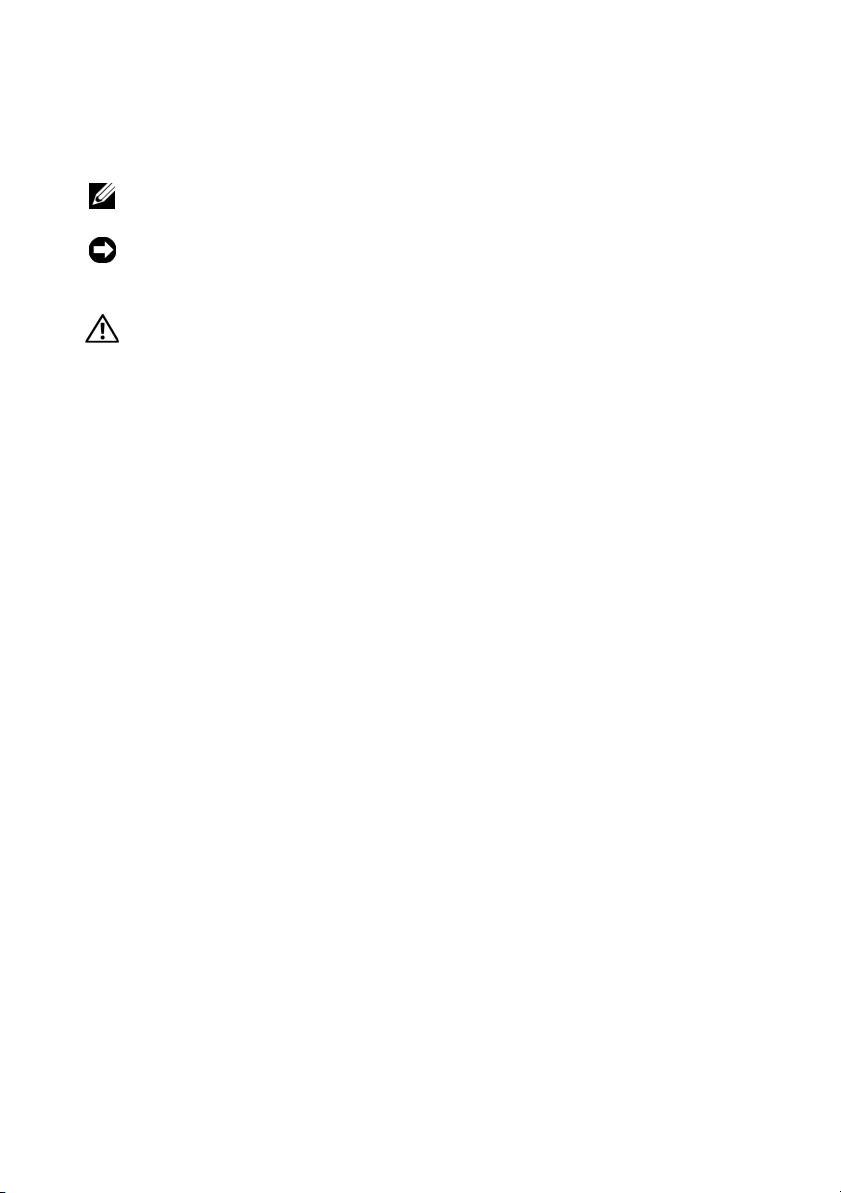
Megjegyzések és figyelmeztetések
NOTE: A MEGJEGYZÉSEK a számítógép biztonságosabb és
hatékonyabb használatát elősegítő fontos tudnivalókat tartalmaznak.
NOTICE: A „FIGYELMEZTETÉS” hardverhiba vagy adatvesztés
potenciális lehetőségére hívja fel a figyelmet, egyben közli a probléma
elkerülésének módját.
CAUTION: A VIGYÁZAT jelzések esetleges tárgyi és személyi
sérülésekre, illetve életveszélyre hívják fel a figyelmet.
Ha az Ön által vásárolt számítógép Dell™ n Series típusú, a dokumentumban
szereplő, Microsoft
nem érvényesek.
A Macrovision termékére vonatkozó nyilatkozat
Ez a termék olyan szerzői jogokkal védett technológiát tartalmaz, amelyre
Egyesült Államokbeli szabadalmak és más szellemi tulajdonjogok érvényesek.
A szerzői jog hatálya alá tartozó védelmi technológia kizárólag a Macrovision
Corporation engedélyével, csak otthoni vagy egyéb korlátozott megtekintési célra
használható fel, amennyiben a Macrovision Corporation más felhatalmazást nem
ad. Tilos a termék visszafejtése vagy gépi kódból történő visszafordítása.
____________________
A dokumentumban közölt információ külön értesítés nélkül is megváltozhat.
© 2008 Dell Inc. Minden jog fenntartva.
A Dell Inc. előzetes írásos engedélye nélkül szigorúan tilos a dokumentumot bármilyen módon
sokszorosítani.
A szövegben használt márkanevek: A Dell, a DELL logó, a Vo s tr o és a DellConnect Dell Inc.
védjegyei; A Bluetooth a Bluetooth SIG, Inc. bejegyzett védjegye, és a Dell használatában van licenc
alapján; Az Intel, Celeron, Pentium, Core2 Duo és a Core2 Quad az Intel Corporation bejegyzett
márkanevei az Egyesült Államokban és más országokban; A Blu-ray Disc a Blu-ray Disc Association
védjegye; A Microsoft, Windows, Windows Vista és a Windows Vista start gomb embléma Microsoft
Corporation védjegyei az Egyesült Államokban és/vagy más országokban bejegyzett védjegyei.
A dokumentumban más védjegyek és kereskedelmi megnevezések is szerepelhetnek, hivatkozásként
a termékmárkák és megnevezések tulajdonosaira. A Dell Inc. a sajátja kivételével lemond minden
védjegyekkel vagy bejegyzett védjegyekkel kapcsolatos tulajdonosi jogról .
®-al
Windows
®-al
operációs rendszerekkel kapcsolatos utalások
Modellek: DCSCLF, DCSCMF, DCSCSF
2008. szeptember P/N N169H Áttekintve: A00
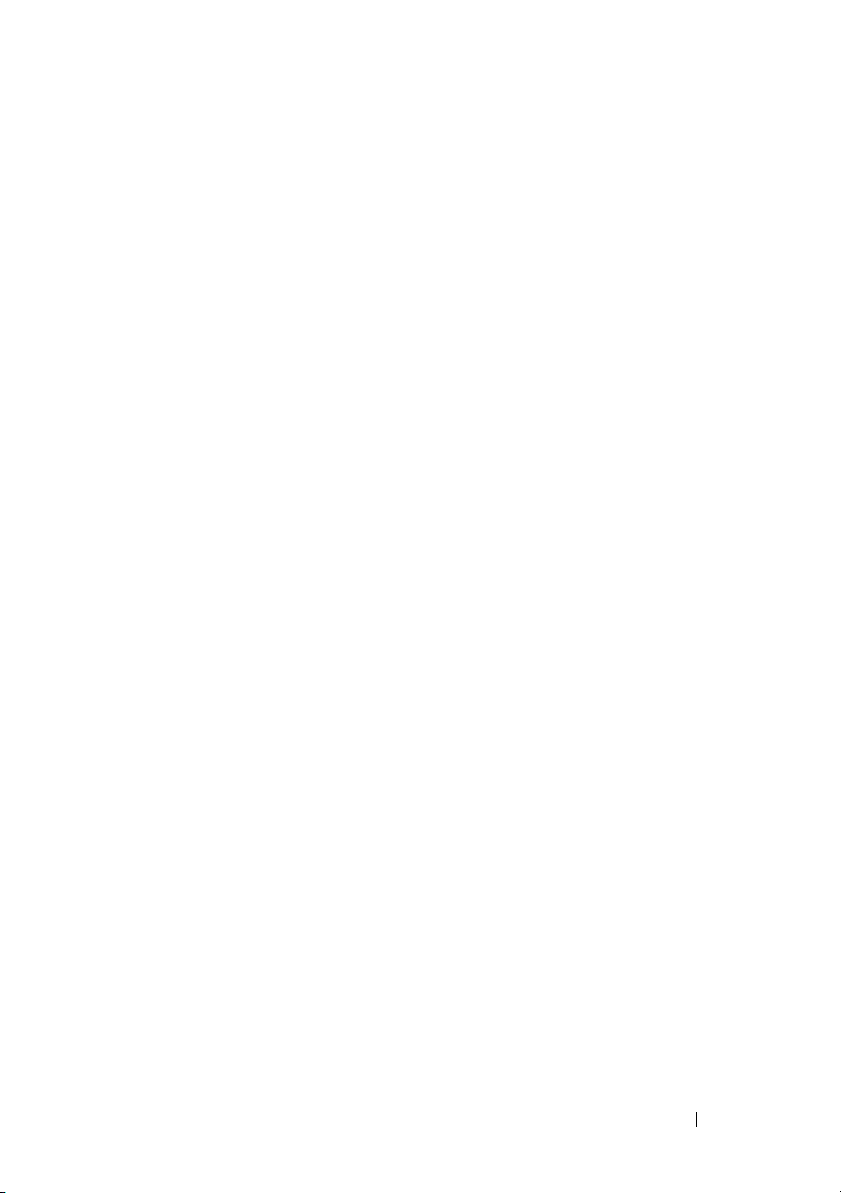
Tartalomjegyzék
1 Információforrások . . . . . . . . . . . . . . . . 7
2 A számítógép üzembe helyezése
. . . 9
Gyors telepítés . . . . . . . . . . . . . . . . . . . . . 9
A számítógép elhelyezése zárt szekrényben
Csatlakozás az Internethez
Internetkapcsolat beállítása
. . . . . . . . . . . . . 16
. . . . . . . . . . . 16
Információk átvitele az új számítógépre
®-al
Microsoft
rendszer
Windows Vista
. . . . . . . . . . . . . . . . . . . . . . 18
Microsoft Windows
®-al
®-al
operációs
XP. . . . . . . . . . . . 18
. . 14
. . . . . 18
3 A számítógép . . . . . . . . . . . . . . . . . . . 23
Vostro 420 elölnézet . . . . . . . . . . . . . . . . . 23
Vostro 420 hátulnézet
Vostro 420 hátulsó panel csatlakozói
Vostro 220 elölnézet
. . . . . . . . . . . . . . . . 24
. . . . . . 25
. . . . . . . . . . . . . . . . . 26
Vostro 220 hátulnézet
. . . . . . . . . . . . . . . . 27
Vostro 220 hátulsó panel csatlakozói
Vostro 220s elölnézet
. . . . . . . . . . . . . . . . 29
Tartalomjegyzék 3
. . . . . . 28
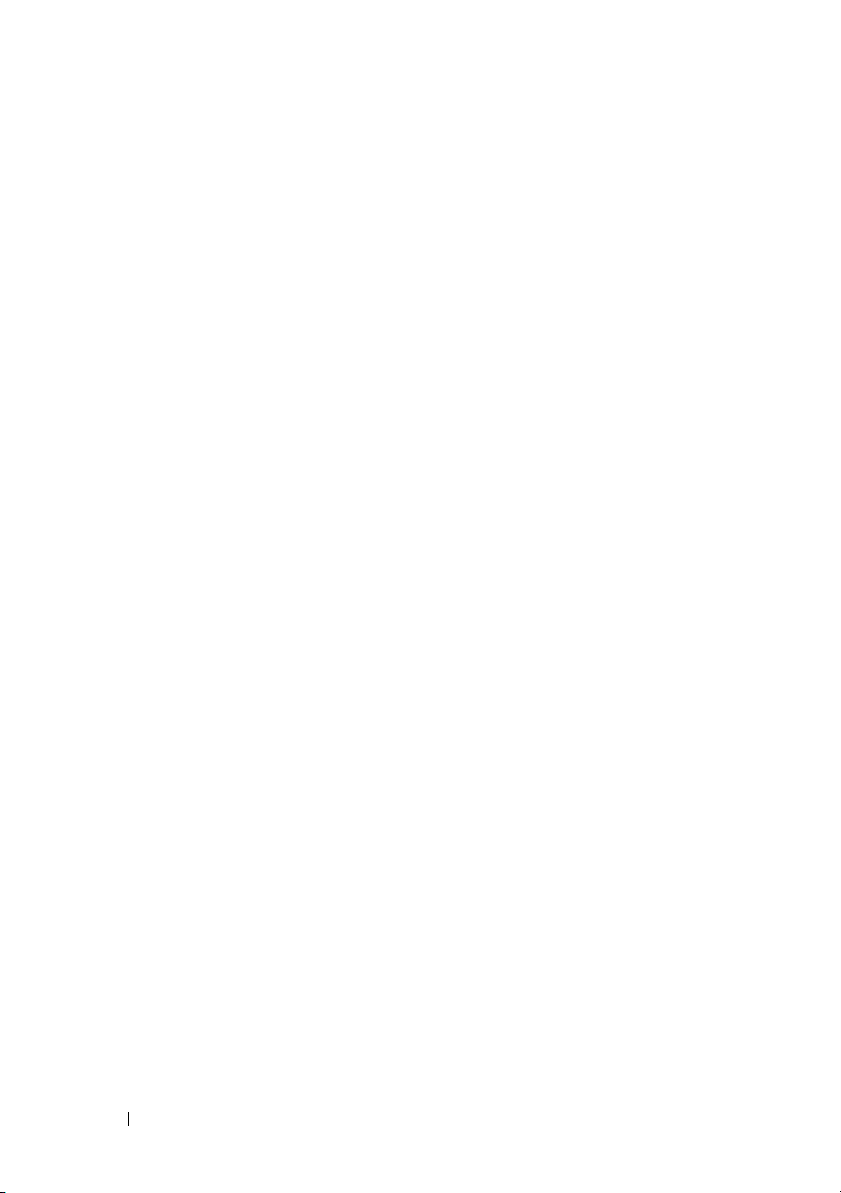
Vostro 220s hátulnézet . . . . . . . . . . . . . . . 30
Vostro 220 hátulsó panel csatlakozói
. . . . . . 31
4 Műszaki adatok . . . . . . . . . . . . . . . . . . 33
5 Hibaelhárítás
Eszközök . . . . . . . . . . . . . . . . . . . . . . . . 41
Üzemjelző fények
Hangkódok
Hibaüzenetek
Rendszerüzenetek
Szoftveres és hardveres problémák
megoldása
Dell Diagnostics
Hibaelhárítási javaslatok
Tápellátással kapcsolatos problémák
Memóriaproblémák
Lefagyások és szoftverproblémák
Dell Technical Update szolgálat
Dell Support Utility
. . . . . . . . . . . . . . . . . . . . 41
. . . . . . . . . . . . . . . . . 41
. . . . . . . . . . . . . . . . . . . . . 42
. . . . . . . . . . . . . . . . . . . 43
. . . . . . . . . . . . . . . . 51
. . . . . . . . . . . . . . . . . . . . . 52
. . . . . . . . . . . . . . . . . . 53
. . . . . . . . . . . . . . 55
. . . . . 55
. . . . . . . . . . . . . . . . 57
. . . . . . . 57
. . . . . . . . . 59
. . . . . . . . . . . . . . . . 60
6 Szoftver újratelepítése . . . . . . . . . . . . 63
Illesztőprogramok . . . . . . . . . . . . . . . . . . 63
Az illesztőprogramok megkeresése
Az illesztőprogramok és segédprogramok
újratelepítése
4 Tartalomjegyzék
. . . . . . 63
. . . . . . . . . . . . . . . . . . . 64
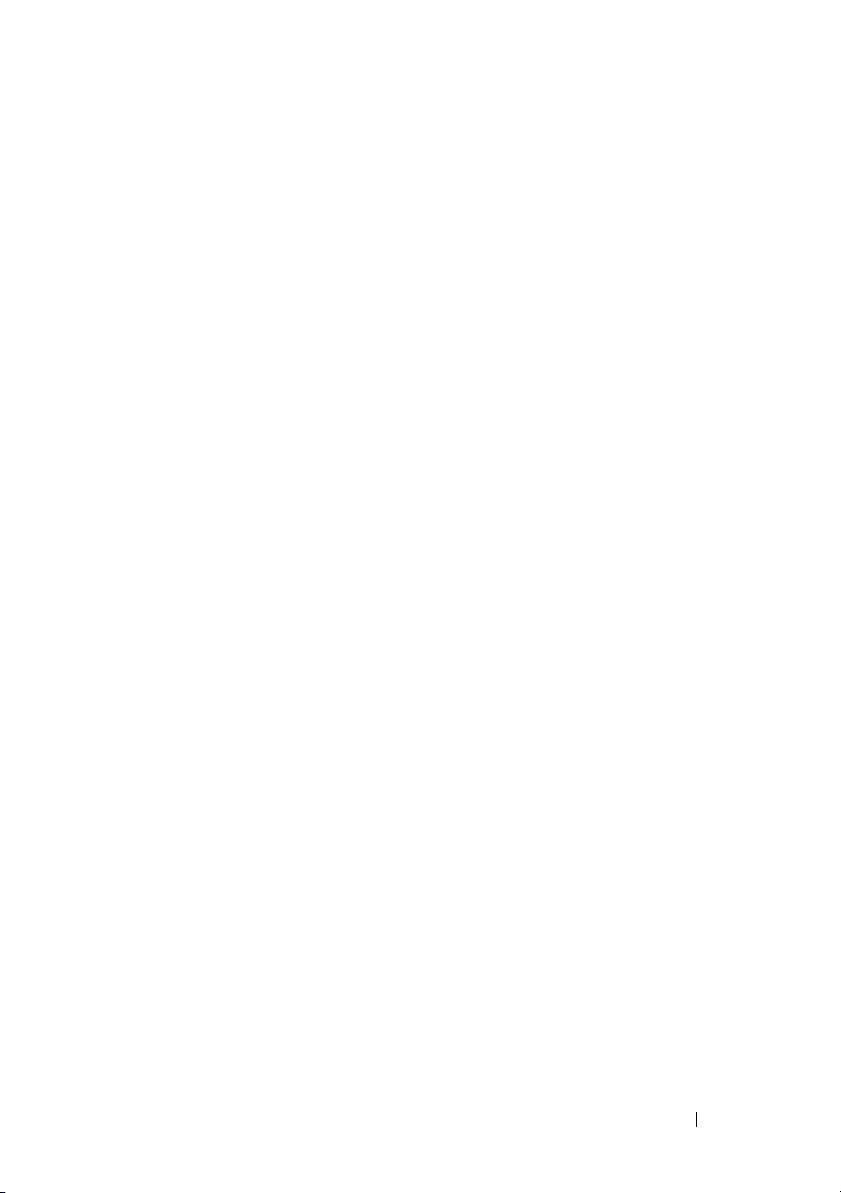
Az operációs rendszer visszaállítása . . . . . . 66
®-al
A Microsoft
Windows
rendszer-visszaállítás használata
®-al
. . . . . . . 67
A Dell™ Factory Image Restore
segédprogram használata
. . . . . . . . . . . . 69
Az operációs rendszer adathordozójának
használata
. . . . . . . . . . . . . . . . . . . . . 70
7 Segítségkérés . . . . . . . . . . . . . . . . . . . 73
Segítségszerzés . . . . . . . . . . . . . . . . . . . 73
Műszaki támogatás és ügyfélszolgálat
DellConnect™
Online Szolgáltatások
AutoTech Service
. . . . . . . . . . . . . . . . . . . 74
. . . . . . . . . . . . . . 74
. . . . . . . . . . . . . . . . . 75
Automatizált rendelési állapot szolgálat
. . . . 74
. . . . 75
Problémák a rendeléssel
Termékinformáció
. . . . . . . . . . . . . . 76
. . . . . . . . . . . . . . . . . . 76
Eszközök visszaküldése garanciális
javításra vagy visszafizetésre
Telefonhívás előtti teendők
. . . . . . . . . . . 76
. . . . . . . . . . . . . 77
Kapcsolatba lépés a Dellel . . . . . . . . . . . . . 79
Tárgymutató . . . . . . . . . . . . . . . . . . . . . . . . 81
Tartalomjegyzék 5
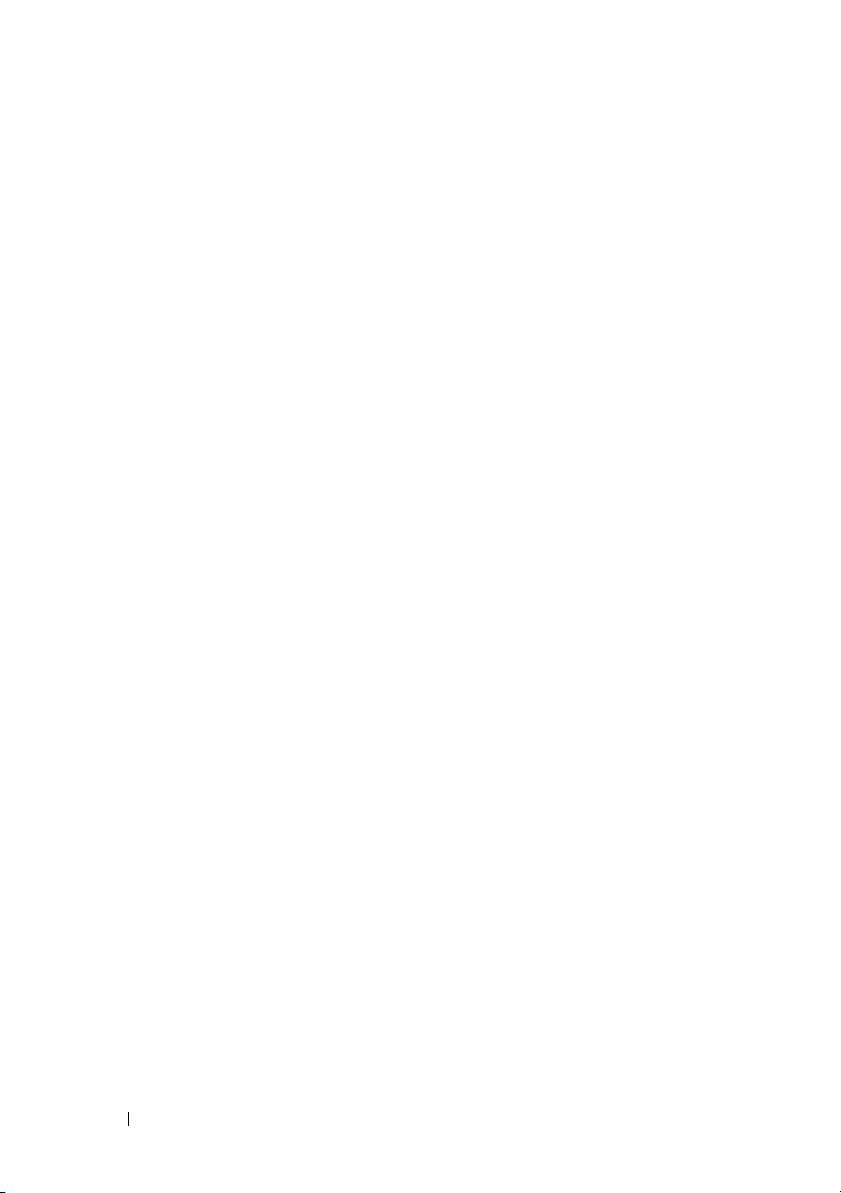
6 Tartalomjegyzék
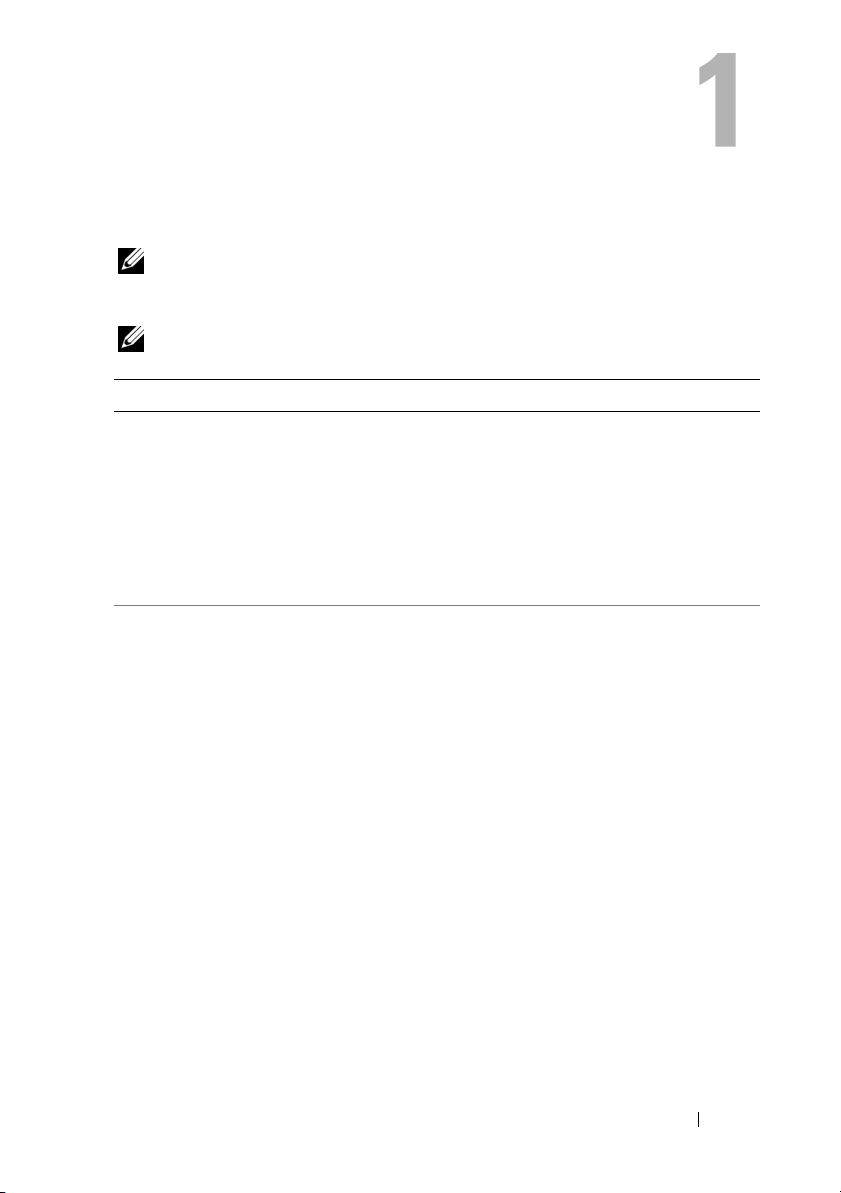
Információforrások
NOTE: Néhány szolgáltatás vagy adathordozó opcionális, ezért nem
biztos, hogy a számítógép rendelkezik vele. Elképzelhető, hogy egyes
funkciók vagy adathordozók bizonyos országokban nem elérhetőek.
NOTE: A számítógéphez kiegészítő információk is tartozhatnak.
Dokumentum/Média/Címke Tartalomjegyzék
Szervizcímke/expressz szervizkód
A szervizcímke vagy expressz szervizkód a
számítógépen található.
Drivers and Utilities hordozó
A Drivers and Utilities hordozója egy CD,
DVD, vagy egy más típusú adathordozó
lehet, amelyet a számítógéppel együtt
szállítottak.
• A számítógépet a szervizcímkével lehet
azonosítani a support.dell.com webhely
használatakor vagy a műszaki támogatás
igénybevételekor.
• A műszaki támogatás igénybevétele
során az expressz szervizkód
megadásával irányíthatja telefonhívását
a megfelelő szakemberhez.
• Diagnosztikai program a számítógéphez
• A számítógép illesztőprogramjai
NOTE: Az illesztőprogramok és
a dokumentációk legfrissebb verziója
a support.dell.com weboldalon
található meg.
• Desktop System Software (DSS)
• Olvassel fájlok
NOTE: A lemez Readme fájlokat is
tartalmazhat, amelyek a számítógép
legfrissebb műszaki változtatásairól
tájékoztatnak, vagy szakembereknek
és tapasztalt felhasználóknak
nyújtanak speciális technikai
segédanyagokat.
Információforrások 7
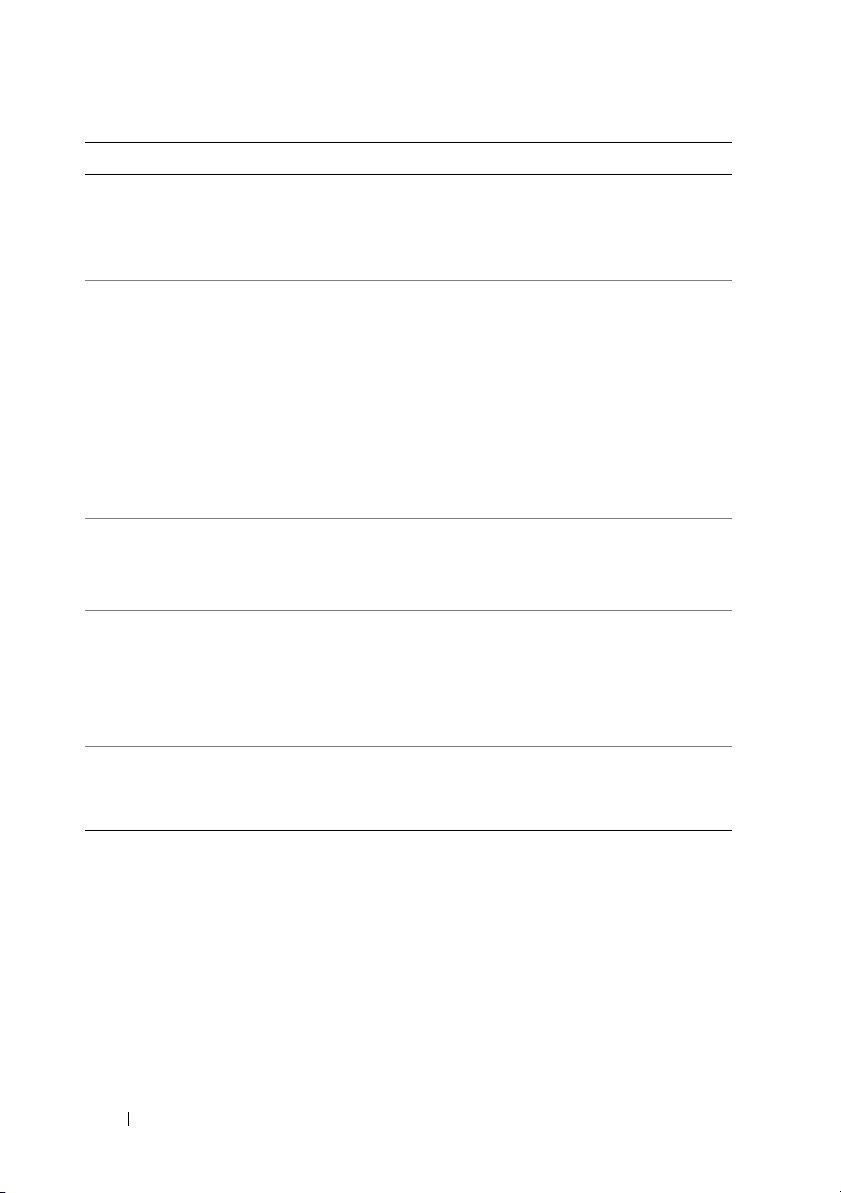
Dokumentum/Média/Címke Tartalomjegyzék
Az operációs rendszer adathordozója
• Az operációs rendszert újratelepíti
Az Operációs rendszer lemez egy CD vagy
DVD, amit a számítógéppel együtt
szállítanak.
Biztonsági, szabályozó, jótállási és
támogató dokumentáció
Elképzelhető, hogy ezt az információt
a számítógéppel együtt megkapta. További
szabályozással kapcsolatos információkért
lásd a Regulatory Compliance Homepage
(Szabályozási megfelelőség) honlapját
a www.dell.com címen, a következő
• Garanciális tudnivalók
• Szerződési feltételek (csak USA)
• Biztonsági előírások
• Szabályozással kapcsolatos információk
• Ergonómiával kapcsolatos információk
• Végfelhasználói licencmegállapodás
webhelyen:
www.dell.com/regulatory_compliance.
Szervizelési kézikönyv
A számítógép Szervizelési kézikönyve
megtalálható a support.dell.com címen.
Dell műszaki útmutató
A Dell Műszaki útmutató megtalálható
a support.dell.com. weboldalon.
• Alkatrészek eltávolítása és cseréje
• Rendszerbeállítások konfigurálása
• Hibakeresés és -elhárítás
• Az operációs rendszerről
• Az eszközök használata és karbantartása
• Olyan technológiák megértése, mint
RAID, Internet, Bluetooth
nélküli technológia, e-mail, hálózat stb.
Microsoft
®-al
Windows
A Microsoft Windows licenc
®-al
Licenccímke
• Itt rendelkezésére áll az operációs
rendszer termékkulcsa.
a számítógépen található
®-al
vezeték
8 Információforrások
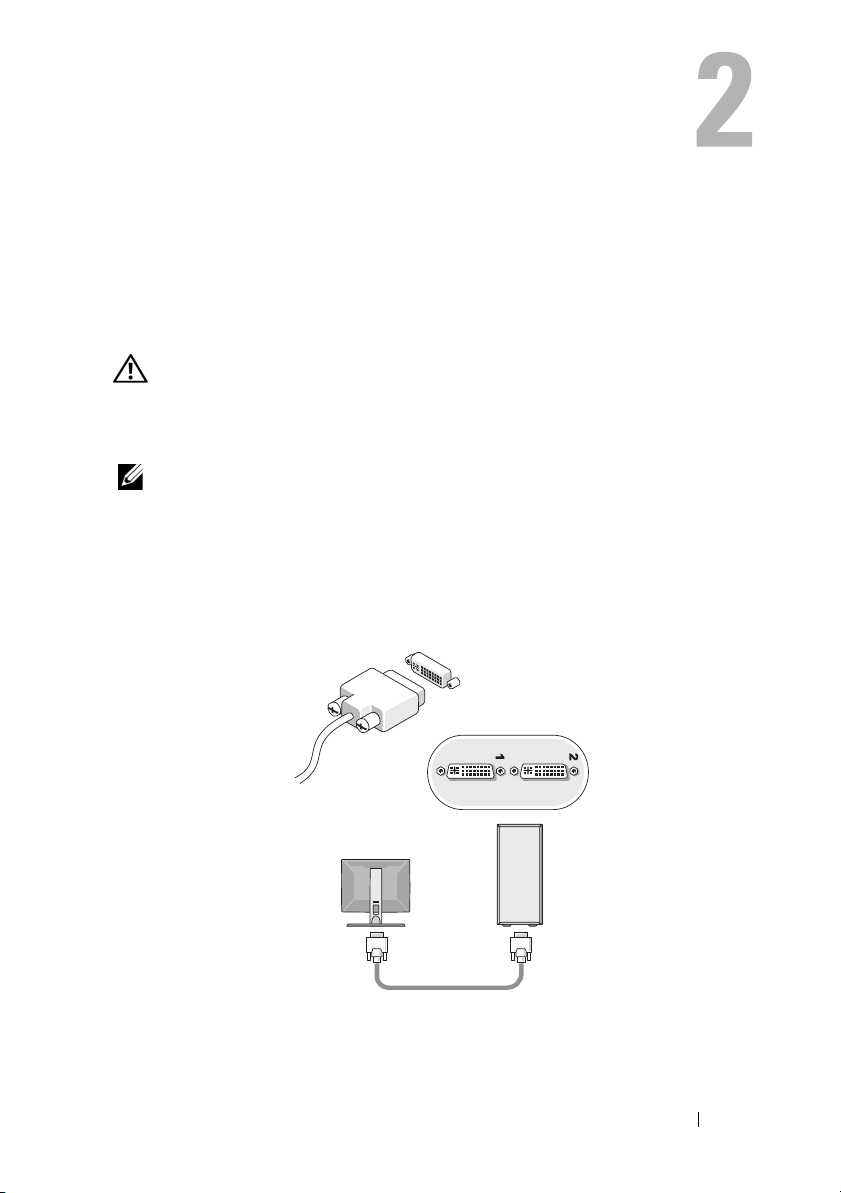
A számítógép üzembe
helyezése
Gyors telepítés
CAUTION: Az ebben a részben ismertetett műveletek elvégzése előtt
olvassa el a számítógéphez kapott biztonsági utasításokat. Bővebb
biztonsági útmutatásokért lásd a Megfelelőségi honlapot
a www.dell.com/regulatory_compliance címen.
NOTE: Egyes eszközök nem találhatók a csomagban, ha nem rendelte
meg azokat.
1
Csatlakoztassa a monitort a következő kábelek egyikével. Csak egy, a fehér
DVI kábelt vagy a kék VGA kábelt használja. DVI-ről VGA-ra átalakító
adapterrel lehet használni a VGA kábelt DVI-csatlakozóval rendelkező
videoporton.
A számítógép üzembe helyezése 9
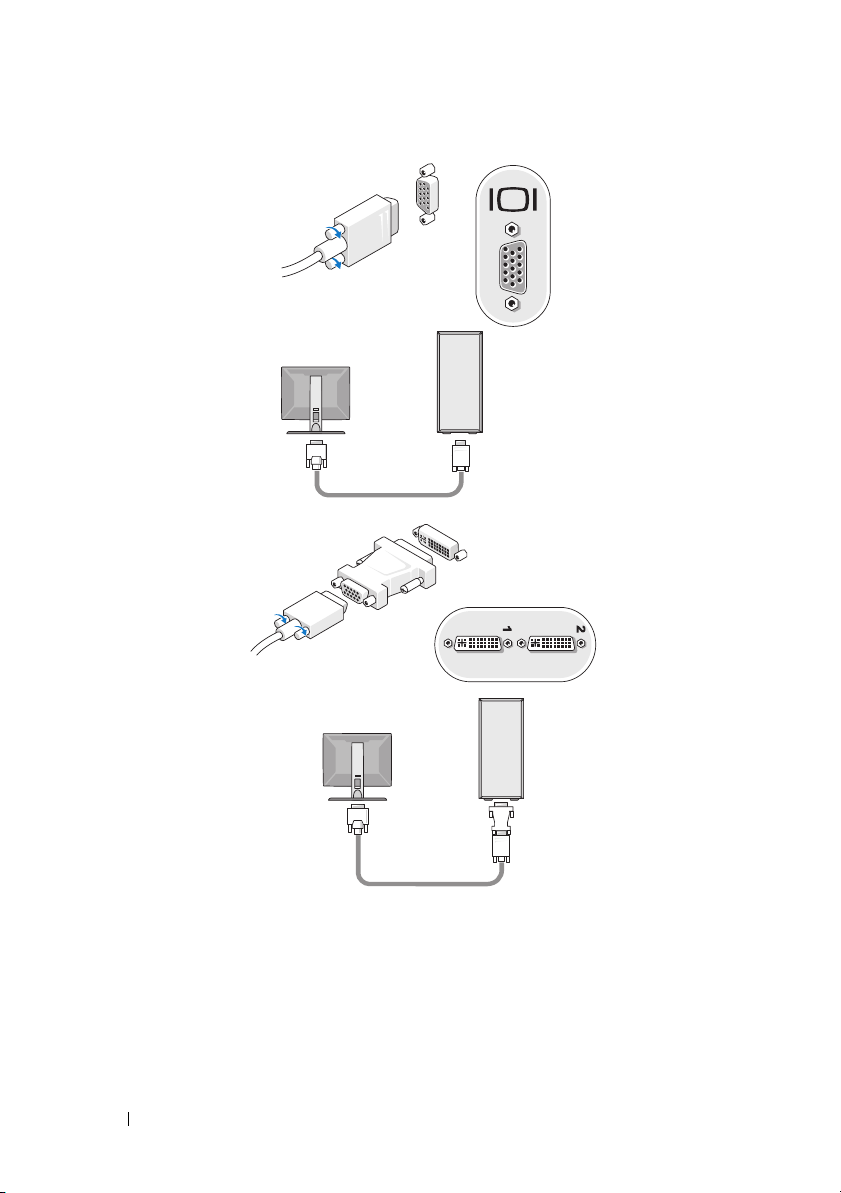
10 A számítógép üzembe helyezése
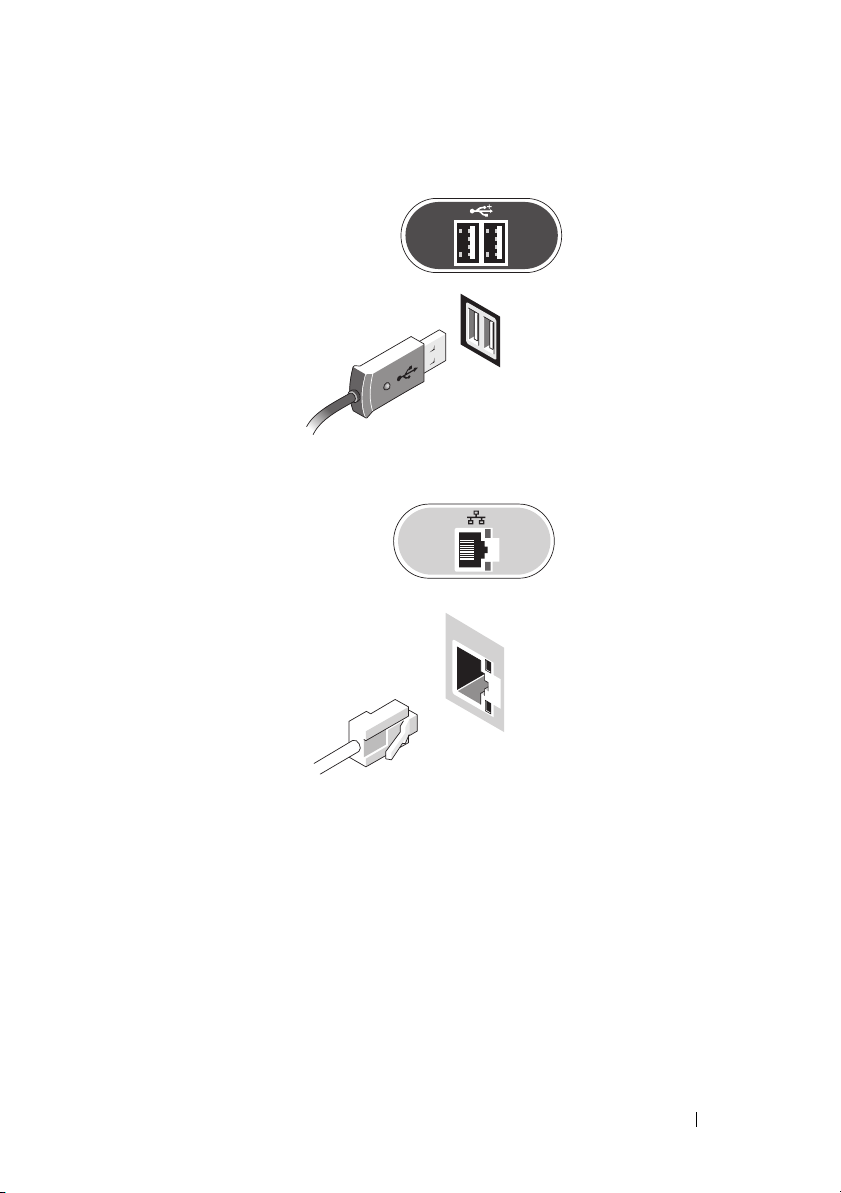
2
Csatlakoztassa az USB-eszközöket (például billentyűzet vagy egér).
3
Csatlakoztassa a hálózati kábelt.
A számítógép üzembe helyezése 11
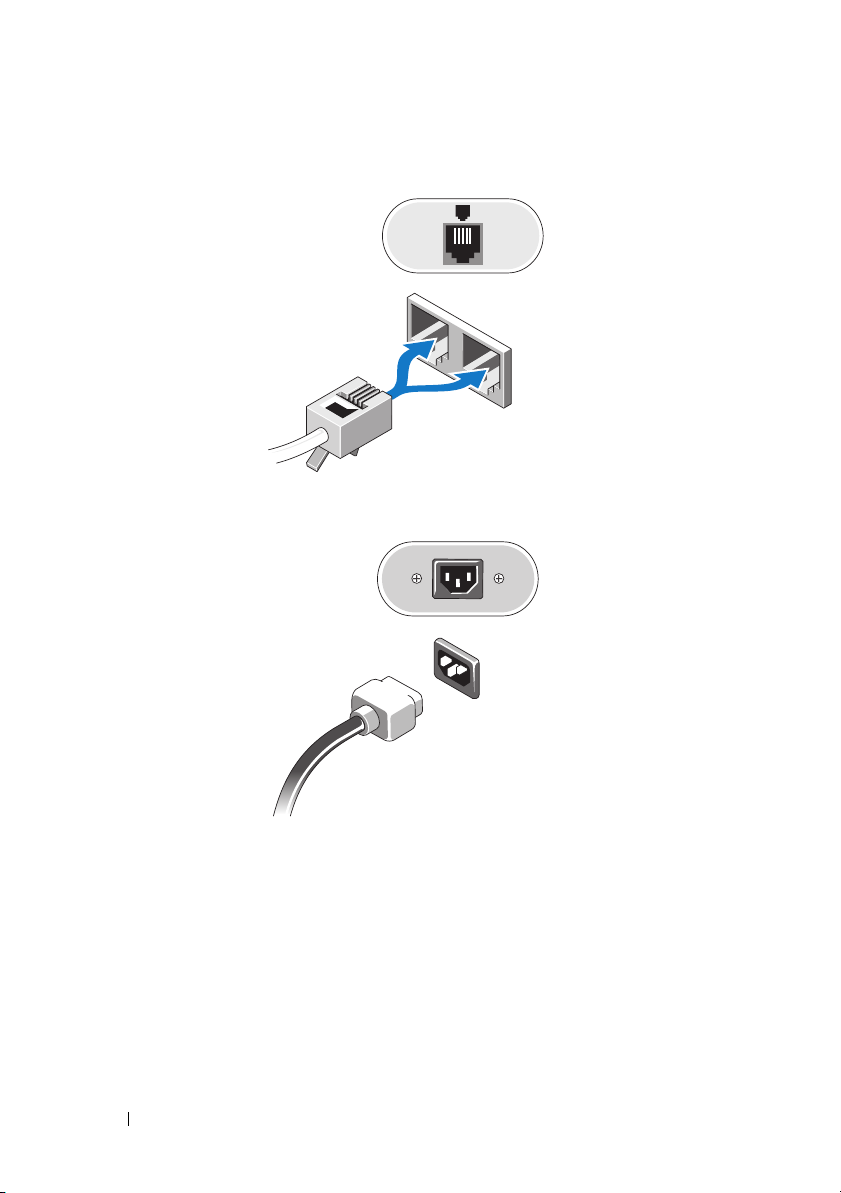
4
Csatlakoztassa a modemet.
5
Csatlakoztassa a tápkábeleket.
12 A számítógép üzembe helyezése
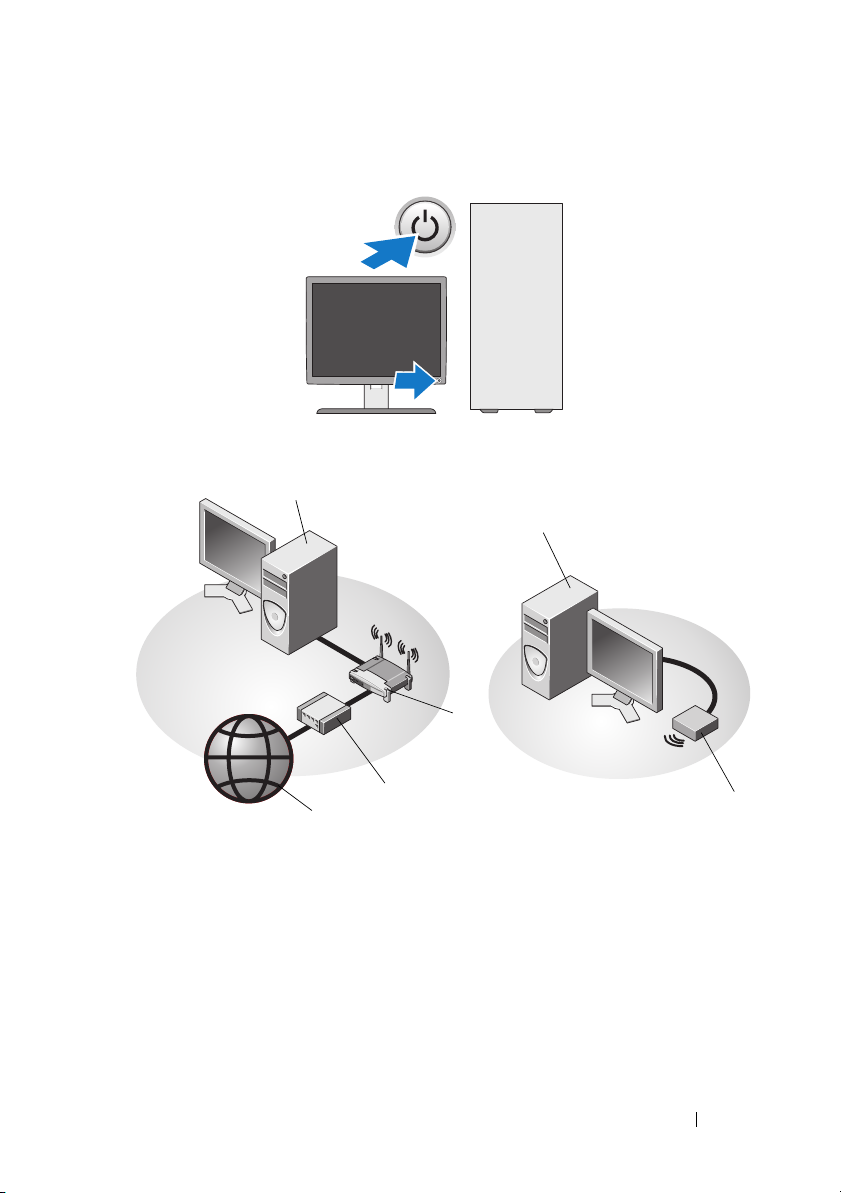
6
Nyomja meg a monitor és a számítógép bekapcsológombját.
7
Csatlakozzon a hálózathoz.
1
5
2
3
4
1 asztali számítógép hálózati
adapterrel
3 kábel- vagy DSL-modem 4 Internetszolgáltatás
5 asztali számítógép USB vezeték
nélküli adapterrel
2 vezeték nélküli útválasztó
6 USB vezeték nélküli adapter
A számítógép üzembe helyezése 13
6
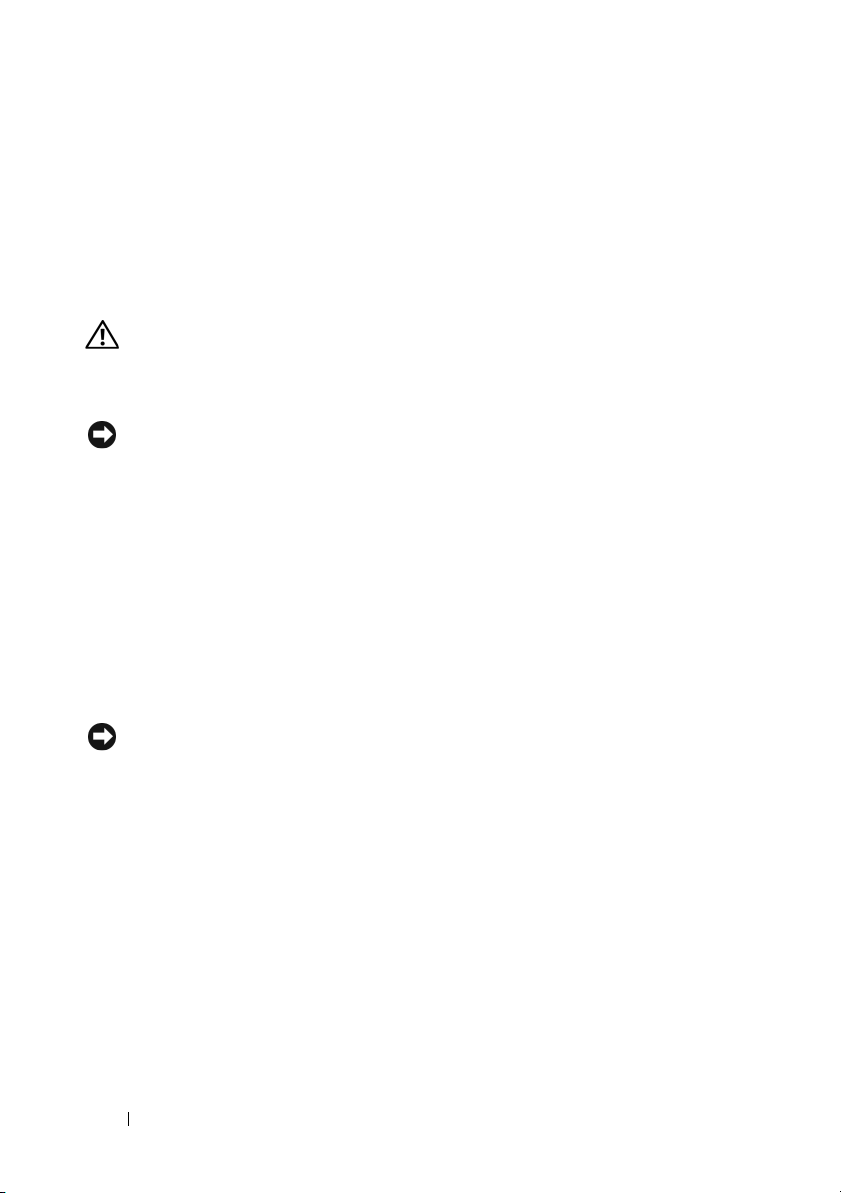
A számítógép elhelyezése zárt szekrényben
Ha a számítógépet a levegő áramlását korlátozó zárt szekrénybe telepíti, az
negatívan befolyásolja a teljesítményét, és a számítógép túlmelegedését
okozhatja. Ha a számítógépet zárt szekrényben helyezi el, kövesse az alábbi
előírásokat.
CAUTION: Mielőtt a számítógépet egy zárt szekrényben helyezi el,
olvassa el a számítógéphez kapott biztonsági utasításokat. Bővebb
biztonsági útmutatásokért lásd a Megfelelőségi honlapot a
www.dell.com/regulatory_compliance címen.
NOTICE: A jelen kézikönyvben ismertetett üzemi hőmérséklet a maximális
környezeti hőmérsékletet jelenti. A szoba környezeti hőmérsékletét kell
figyelembe venni, ha a számítógépet zárt szekrényben helyezi el. Ha
például a szobahőmérséklet 25°C, a számítógéptől függően csak egy
5°-10°C-os hőmérsékleti tartomány áll rendelkezésre, mielőtt a számítógép
elérné a maximális működési hőmérsékletet. A számítógép műszaki adatai
részletesen itt olvashatók: "Műszaki adatok", 33. oldal.
•
Hagyjon minimum 10 cm szabad helyet a számítógép minden
szellőzőnyílással ellátott oldala mellett, hogy biztosítható legyen a megfelelő
szellőzés.
•
Ha a zárt szekrény ajtóval rendelkezik, az olyan legyen, hogy a levegő
áramlásának legalább 30 százalékát átengedje (elöl és hátul).
NOTICE: A számítógépet ne helyezze szellőzés nélküli zárt szekrénybe.
Megfelelő szellőzés hiányában a számítógép túlhevülhet, és csökkenhet
a teljesítménye.
14 A számítógép üzembe helyezése
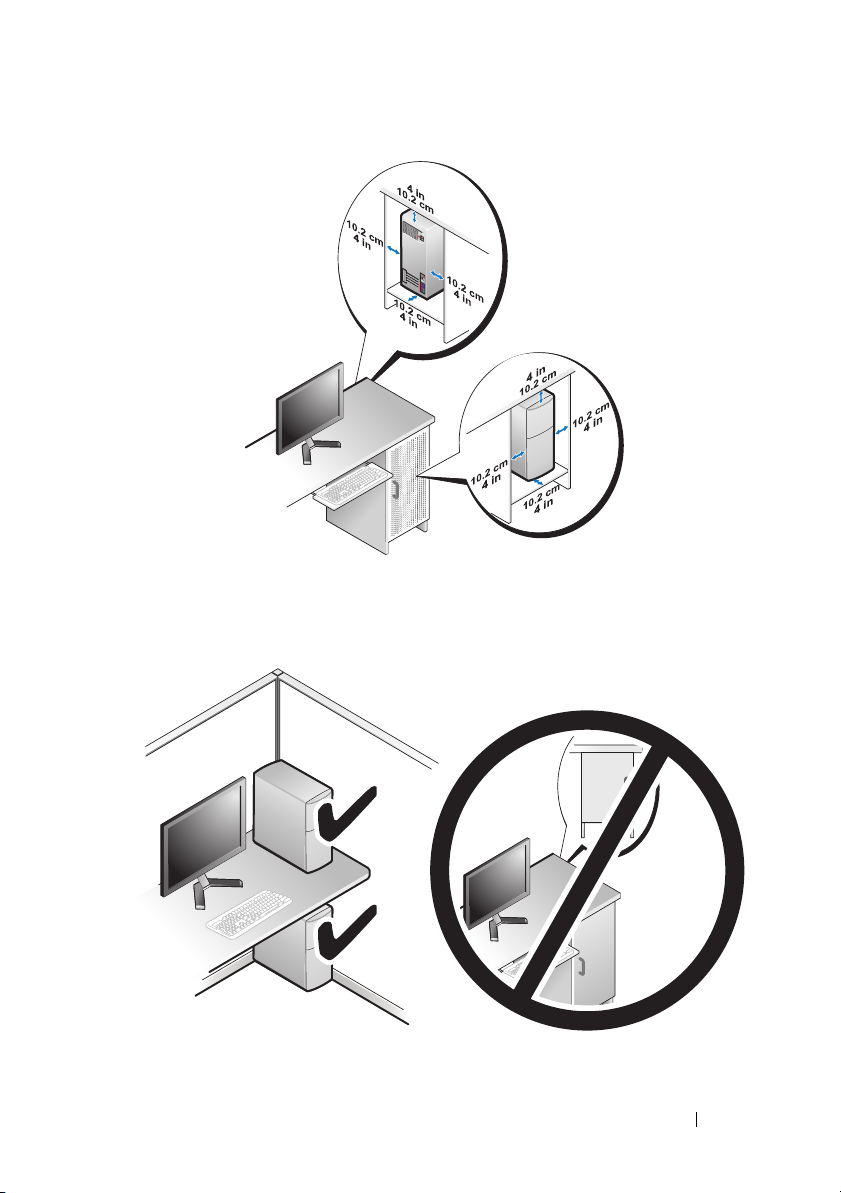
•
Ha a számítógépet asztal sarkára vagy asztal alá helyezi el, hagyjon legalább
5 cm szabad helyet a számítógép háta és a fal között annak érdekében, hogy
biztosítható legyen a megfelelő szellőzés.
A számítógép üzembe helyezése 15
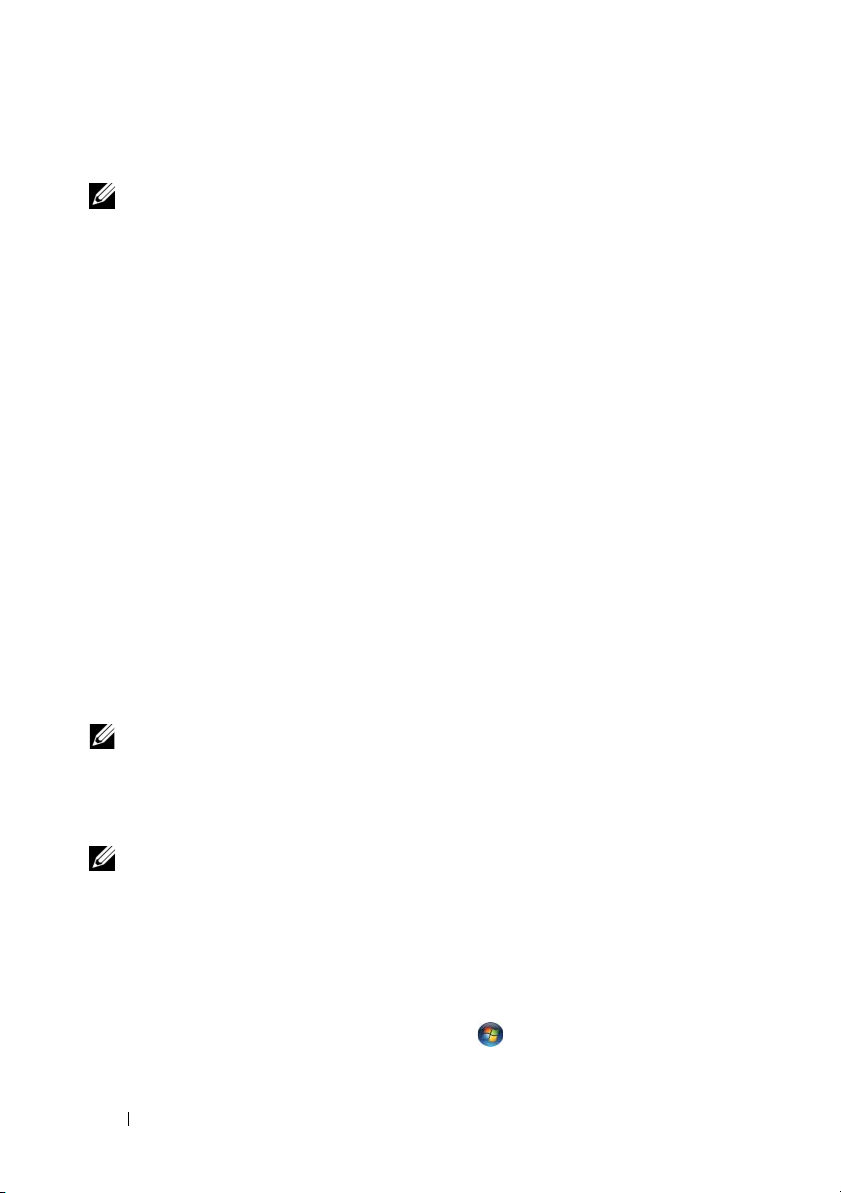
Csatlakozás az Internethez
NOTE: Az internetszolgáltatók és ajánlataik országonként változnak.
Az internethez való csatlakozáshoz szüksége van egy modemes vagy hálózati
kapcsolatra, valamint egy internetszolgáltatóra. Amennyiben betárcsázós
kapcsolatot használ, csatlakoztassa a telefonvonalat a számítógép
modemcsatlakozójába és a telefon fali aljzatába mielőtt megkezdi az
internetkapcsolat beállítását. Amennyiben DSL vagy kábeles/műholdas
modemkapcsolatot használ, kérjen útmutatást a beállításhoz
internetszolgáltatójától.
Internetkapcsolat beállítása
Internetkapcsolat beállítása az internetszolgáltató (ISP) által nyújtott ikon
segítségével.
1
Mentsen el, és zárjon be minden nyitott fájlt, majd lépjen ki minden futó
alkalmazásból.
2
Duplán kattintson az internetszolgáltató ikonjára a Microsoft
Windows
3
A beállítás elvégzéséhez kövesse a képernyőn megjelenő utasításokat.
®-al
asztalon.
Amennyiben az asztalon nincs ISP ikon, vagy ha az internet kapcsolatot egy
másik internetszolgáltatóval akarja létrehozni, kövesse az alábbi szakaszok
közül a megfelelőt.
NOTE: Amennyiben nem tud kapcsolódni az internethez, lásd a Dell
műszaki útmutatót. Amennyiben a múltban sikeresen csatlakozott,
lehetséges, hogy az internetszolgáltató (ISP) átmeneti üzemzavaráról van
szó. Lépjen kapcsolatba internetszolgáltatójával a szolgáltatás állapotának
ellenőrzése céljából, vagy próbálja meg újra a csatlakozást később.
®-al
NOTE: Készítse elő az internetszolgáltatótól kapott információkat.
Amennyiben nincs internetszolgáltatója, tanulmányozza a Kapcsolódás az
internethez varázslót.
Microsoft
1
®-al
Windows Vista
Mentsen el, és zárjon be minden nyitott fájlt, majd lépjen ki minden futó
®-al
operációs rendszer
alkalmazásból.
2
Kattintson a Windows Vista Start gombjára
→
Vezérlőpult
16 A számítógép üzembe helyezése
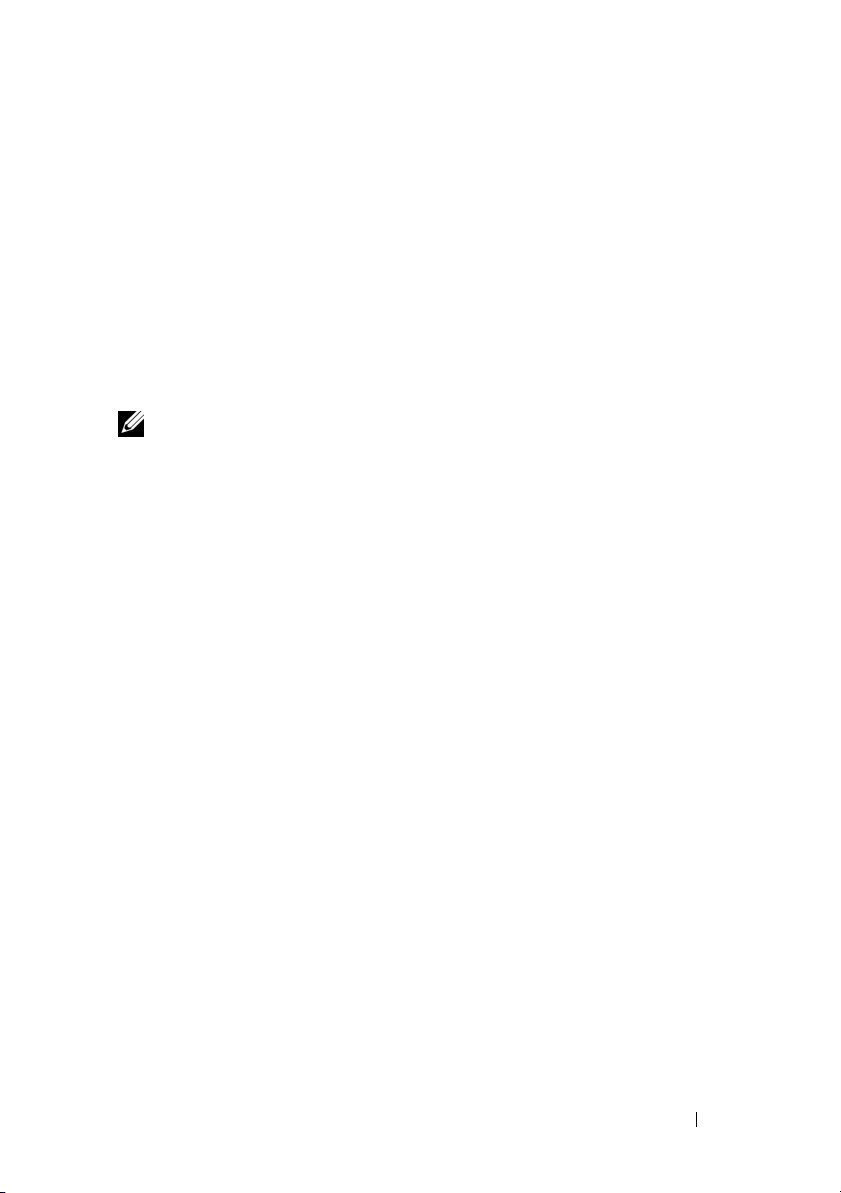
3A Hálózat és internet
elemnél válassza a
Kapcsolódás az internethez
lehetőséget.
4A Kapcsolódás az internethez
(PPPoE)
vagy a
Telefonos kapcsolatot
ablakban, válassza vagy a
lehetőséget, attól függően, hogy
Szélessáv
hogyan akar csatlakozni.
• Válassza a
Szélessáv
elemet, ha DSL vagy mûholdas modem,
kábeltelevíziós modem vagy Bluetooth vezeték nélküli technológia
használatával kíván csatlakozni az internetre.
• Válassza a
Betárcsázás
elemet, ha telefonos modemet vagy ISDN
kapcsolatot használ.
NOTE: Amennyiben nem tudja, hogy milyen csatlakozástípust válasszon,
kattintson a Segítség a választáshoz gombra, vagy lépjen kapcsolatba
internetszolgáltatójával.
5
Kövesse a képernyőn megjelenő utasításokat, és a beállítás befejezéséhez
használja az internetszolgáltatójától kapott beállítási információkat.
Microsoft Windows
1
Mentsen el, és zárjon be minden nyitott fájlt, majd lépjen ki minden futó
®-al
XP
alkalmazásból.
2
Kattintson a
Start→
Internet Explorer→ Kapcsolódás az internethez
elemre.
3
A következő ablakban kattintson a megfelelő lehetőségre:
• Amennyiben nincsen internetszolgáltatója (ISP), kattintson
a
Választok egy internetszolgáltatót (ISP) a felkínált listából
• Amennyiben kapott beállítási információkat internetszolgáltatójától,
de nem kapott telepítõ CD-t, kattintson a
a kapcsolatomat
pontra.
• Amennyiben rendelkezik CD-vel, kattintson az
internetszolgáltatótól kapott lemezt használom
4
Kattintson a
Tovább
gombra.
Kézzel állítom be
Az
pontra.
Amennyiben a pontnál a Kézzel állítom be a kapcsolatomat lehetőséget
választotta, folytassa itt: 5. lépés.3. lépés Ellenkező esetben a telepítés
befejezéséhez kövesse a képernyőn megjelenő utasításokat.
A számítógép üzembe helyezése 17
pontra.
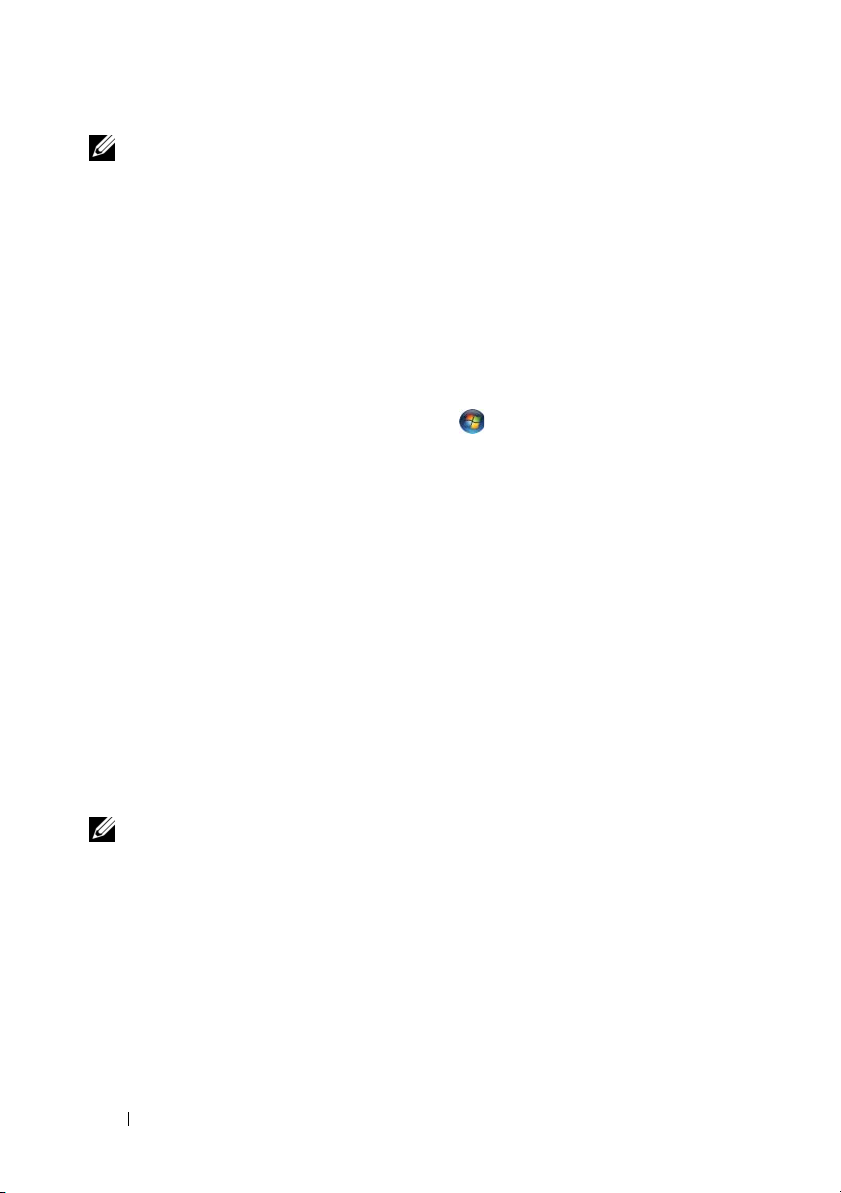
NOTE: Amennyiben nem tudja, hogy melyik csatlakozástípust válassza,
lépjen kapcsolatba internetszolgáltatójával.
5
Kattintson a megfelelő opcióra a
internethez?
6
A telepítés befejezéséhez használja az internetszolgáltatójától kapott
kérdés alatt, majd kattintson a
Hogyan szeretne kapcsolódni az
Tovább
gombra.
információkat.
Információk átvitele az új számítógépre
Microsoft
1
®-al
Windows Vista
Kattintson a Windows Vista Start gombra , majd kattintson következőre:
Fájlok és beállítások átvitele→
2A Felhasználói fiók felügyelete
®-al
operációs rendszer
Windows Áttelepítő indítása.
párbeszédablakban kattintson a
Folytatás
gombra.
3
Kattintson az
folytatása
4
Kövesse a Windows Áttelepítő varázsló képernyőn megjelenő utasításait.
Microsoft Windows
Új átvitel indítása
lehetőségre
®-al
XP
vagy a
Folyamatban lévő átvitel
A Microsoft Windows XP operációs rendszer a Fájlok és beállítások átvitele
varázslóval könnyíti meg az adatok átvitelét a forrásszámítógépről egy új
számítógépre.
Az adatokat hálózaton vagy egy soros kapcsolaton keresztül viheti át az új
számítógépre, vagy tárolhatja azokat cserélhető adathordozón, például írható
CD-n az új számítógépre való átvitel céljából.
NOTE: Úgy is átvihet információkat régi számítógépről egy újra, hogy
közvetlenül csatlakoztat egy soros kábelt a két számítógép
bemeneti/kimeneti portjaihoz.
A két számítógép közötti közvetlen kábeles csatlakozás beállítására
vonatkozó utasításokért lásd: Microsoft Knowledge Base Article #305621
(Microsoft tudásbázis, cikkszám 305621) (How to Set Up a Direct Cable
Connection Between Two Computers in Windows XP (Két számítógép
közötti közvetlen kábeles kapcsolat beállítása Windows XP alatt)).
Előfordulhat, hogy bizonyos országokban ez az információ nem érhető el.
Ahhoz, hogy információkat vigyen át egy új számítógépre, a Fájlok és
beállítások átvitele varázslót kell futtatnia.
18 A számítógép üzembe helyezése
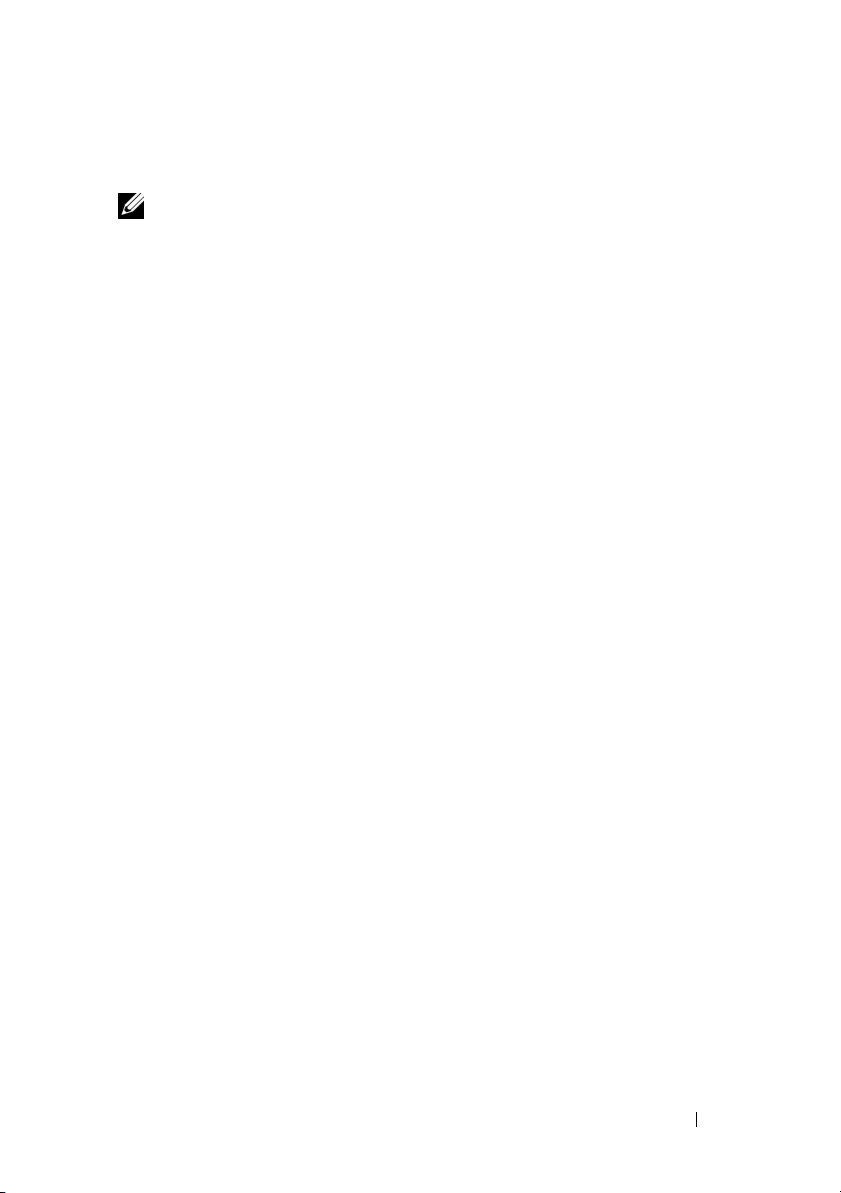
A Fájlok és beállítások átvitele varázsló futtatása az operációs rendszer
adathordozójával
NOTE: Ehhez az eljáráshoz szükség van az Operating System
adathordozóra. Ez az adathordozó opcionális és nem minden
számítógéphez van mellékelve.
Új számítógép felkészítése a fájlátvitelre:
1 Nyissa meg a Fájlok és beállítások átvitele varázslót: kattintson a Start→
Minden program→ Kellékek→ Rendszereszközök→ Fájlok és
beállítások átvitele varázsló elemre.
2
Amikor megjelenik a
üdvözlőképernyője, kattintson a
3A Melyik ez a számítógép?
Tovább
elemre.
4A Rendelkezik Windows XP CD-vel?
XP CD-ről fogom használni a varázslót
5
Amikor megjelenik a
a régi vagy a forrásként használt számítógéphez. Ezúttal
Tovább
gombra.
Fájlok és beállítások átvitele varázsló
Tovább
képernyőn kattintson az
gombra.
Új számítógép→
képernyőn kattintson az
→
Tovább
Most menjen a régi számítógéphez
elemre.
képernyő, menjen
ne
kattintson a
A Windows
Adatok másolása a régi számítógépről:
1
A régi számítógépbe helyezze be a Windows XP
Operating System
adathordozót.
2
Az
Üdvözli Önt a Microsoft Windows XP
feladatok elvégzése
3A Mit szeretne tenni?
Tovább
elemre.
elemre.
panelen kattintson a
4A Melyik ez a számítógép?
5
Tovább
Az
elemre.
Átviteli módszer kiválasztása
képernyőn kattintson a
képernyőn kattintson a kívánt átviteli
képernyőn kattintson a
További
Fájlok és beállítások átvitele
Régi számítógép→
→
módra.
6A Mit szeretne átvinni?
majd kattintson a
Miután az adatok másolása befejeződött, megjelenik
szakasz befejezése
képernyőn válassza ki az átvinni kívánt elemeket,
Tovább
gombra.
Az összegyűjtési
képernyő.
7
Kattintson a
Befejezés
gombra.
A számítógép üzembe helyezése 19
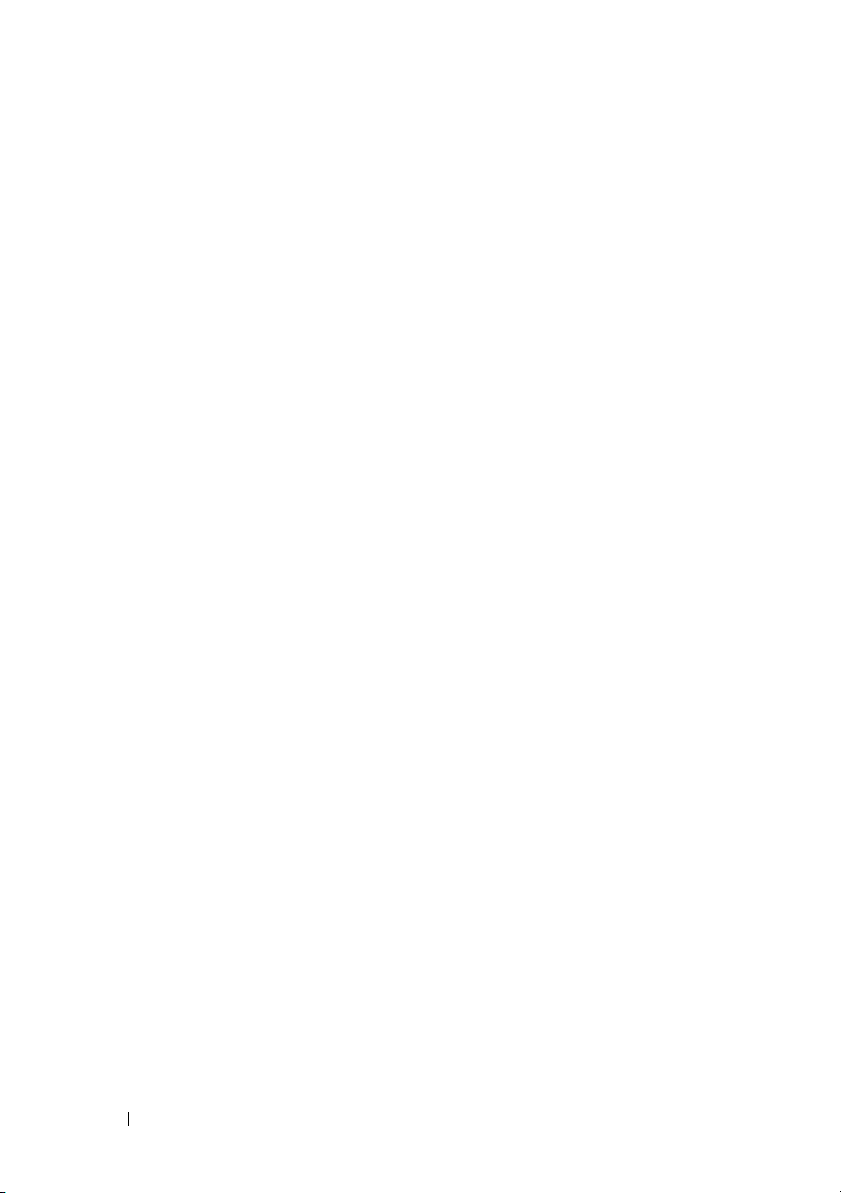
Az adatok átvitele az új számítógépre:
1
A
Most menjen a régi számítógéphez
kattintson a
Tovább
gombra.
2A Hol vannak a fájlok és a beállítások?
képernyőn az új számítógépen
képernyőn válassza ki a beállítások
és fájlok átvitelénél kiválasztott módszert, és kattintson a
A varázsló átmásolja az összegyűjtött fájlokat és beállításokat az új
számítógépre.
Tovább
gombra.
3A Kész
A Fájlok és beállítások átvitele varázsló futtatása az operációs
rendszert tartalmazó adathordozó nélkül
képernyőn, kattintson a
Kész
gombra, és indítsa újra a számítógépet.
Ahhoz, hogy az Operating System (Operációs rendszer) adathordozó nélkül
futtassa a Fájlok és beállítások átvitele varázslót, létre kell hoznia egy
varázslólemezt, amely lehetővé teszi a biztonsági másolati rendszerképfájl
létrehozását egy cserélhető adathordozón.
Varázslólemezt új számítógépén Windows XP alatt a következő lépések
végrehajtásával hozhat létre:
1
Nyissa meg a Fájlok és beállítások átvitele varázslót: kattintson a
Minden program→
átvitele varázsló
2
Amikor megjelenik a
üdvözlőképernyője, kattintson a
3A Melyik ez a számítógép?
Tovább
elemre.
4A Rendelkezik Windows XP CD-vel?
Varázslólemez létrehozása a következő meghajtón elemre, majd
a
a
Tovább gombra.
5
Helyezze be a cserélhető adathordozót, például egy írható CD-t, majd
kattintson az
6
Amikor befejeződött a lemez létrehozása, és megjelenik a
régi számítógépéhez
7
Menjen a régi számítógéphez.
Kellékek→ Rendszereszközök→
elemre.
Fájlok és beállítások átvitele varázsló
Tovább
képernyőn kattintson az
OK
gombra.
üzenet, ne kattintson a
Fájlok és beállítások
gombra.
Új számítógép→
képernyőn kattintson
Tovább
Start→
Most menjen
gombra.
20 A számítógép üzembe helyezése
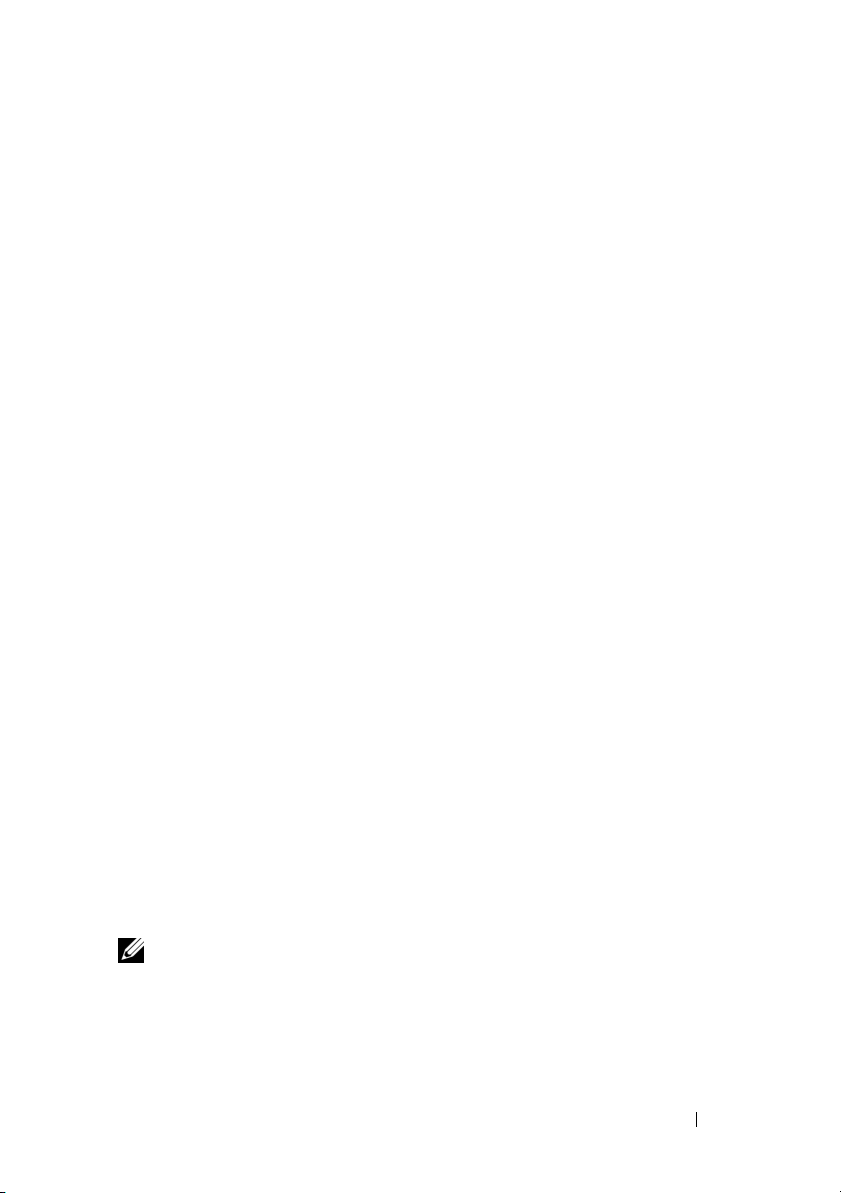
Adatok másolása a régi számítógépről:
Helyezze be a varázsló lemezét a régi számítógépbe és kattintson a
1
Futtatás
2A Futtatás
menüpontra.
ablak
Megnyitás
mezőjében keresse meg a
fastwiz
elérési
útvonalát (a megfelelő cserélhető adathordozón), és kattintson az
gombra.
3A Fájlok és beállítások átvitele varázsló
Tovább
a
4A Melyik ez a számítógép?
Tovább
5
Az
gombra.
képernyőn kattintson a
elemre.
Átviteli módszer kiválasztása
képernyőn kattintson a kívánt átviteli
üdvözlő képernyőjén kattintson
Régi számítógép→
módra.
6A Mit szeretne átvinni?
majd kattintson a
Miután az adatok másolása befejeződött, megjelenik
szakasz befejezése
7
Kattintson a
Befejezés
képernyőn válassza ki az átvinni kívánt elemeket,
Tovább
gombra.
Az összegyűjtési
képernyő.
gombra.
Az adatok átvitele az új számítógépre:
Az új számítógépen, a
1
párbeszédpanelen kattintson a
2A Hol vannak a fájlok és a beállítások?
és fájlok átvitelénél használni kívánt módszert, és kattintson a
Most menjen a régi számítógépéhez
Tovább
gombra.
képernyőn válassza ki a beállítások
Tovább
gombra. Kövesse a kijelzőn megjelenő utasításokat.
A varázsló beolvassa az összegyűjtött fájlokat és beállításokat, és átmásolja
a számítógépre.
Start→
OK
Miután minden fájl és beállítás átmásolása megtörtént, megjelenik
Befejezés
a
3
Kattintson a
NOTE: A műveletre vonatkozó bővebb információért a support.dell.com
weboldalon keresse meg a 154781. számú dokumentumot (What Are The
Different Methods To Transfer Files From My Old Computer To My New
Dell™ Computer Using the Microsoft
System? (Az új és a régi Dell™ számítógépem közötti fájlátvitel különféle
módszerei Microsoft
képernyő.
Kész
gombra, majd indítsa újra az új számítógépet.
®-al
Windows
®-al
Windows
®-al
operációs rendszer használatával)).
A számítógép üzembe helyezése 21
®-al
XP Operating
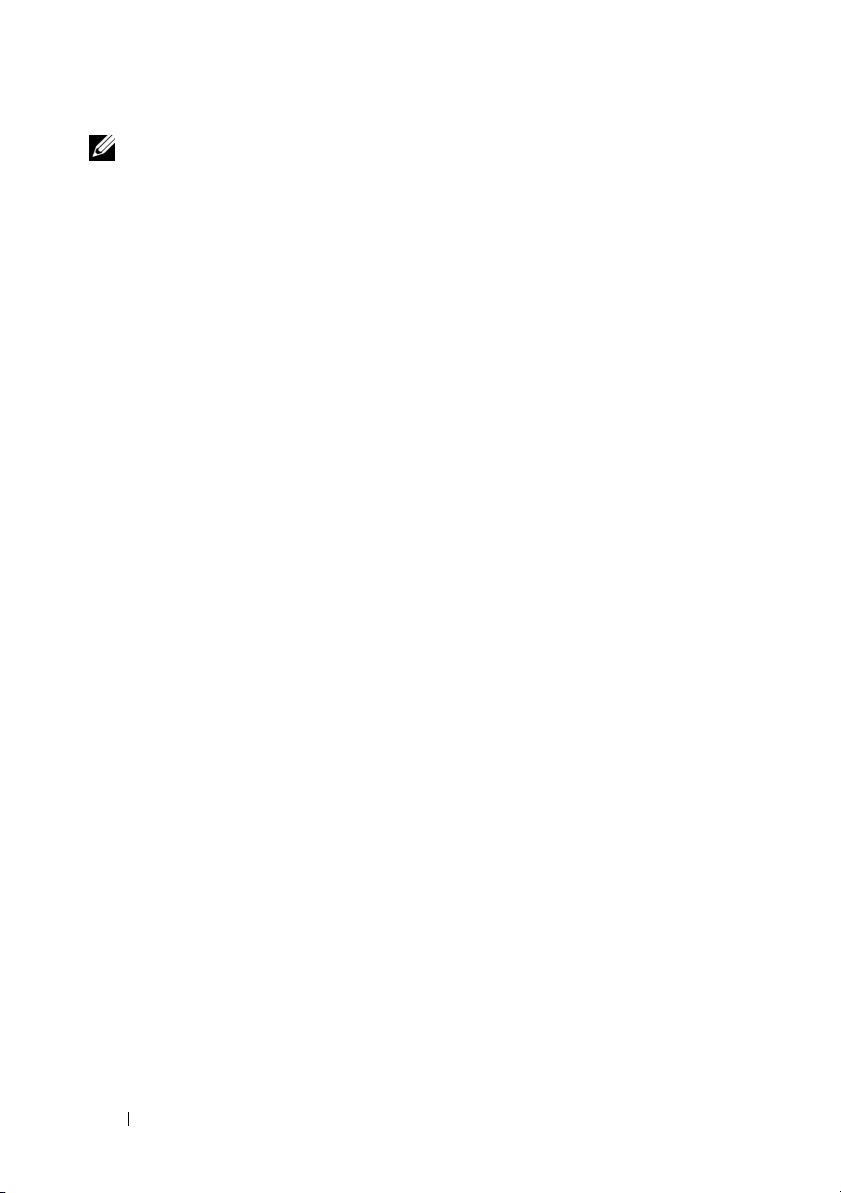
NOTE: A Dell™ Knowledge Base (Dell™ tudásbázis) dokumentum nem
minden országban érhető el.
22 A számítógép üzembe helyezése

A számítógép
Vostro 420 elölnézet
1
2
3
4
5
6
10
1 optikai meghajtó 2 meghajtórekesz elülső panele
(nyitva)
3 opcionális optikai meghajtók
beépítőhelyei (2)
5 a mikrofon csatlakozóaljzata 6 IEEE 1394 csatlakozó (opcionális)
7 a fejhallgató csatlakozóaljzata 8 bekapcsológomb, bekapcsolt
9 meghajtó működésjelző fénye 10 kártyaolvasó (külön vásárolható)
4 USB 2.0 csatlakozók (4)
állapotjelző
7
8
9
A számítógép 23

Vostro 420 hátulnézet
1
7
6
5
4
1 tápkábel-csatlakozó 2 tápegység ventilátora
3 biztonsági kábel/lakatgyűrűk 4 kártyabővítőhelyek
5 hátlapi csatlakozók 6 tápegység jelzőfénye
7 feszültségválasztó kapcsoló
2
3
24 A számítógép
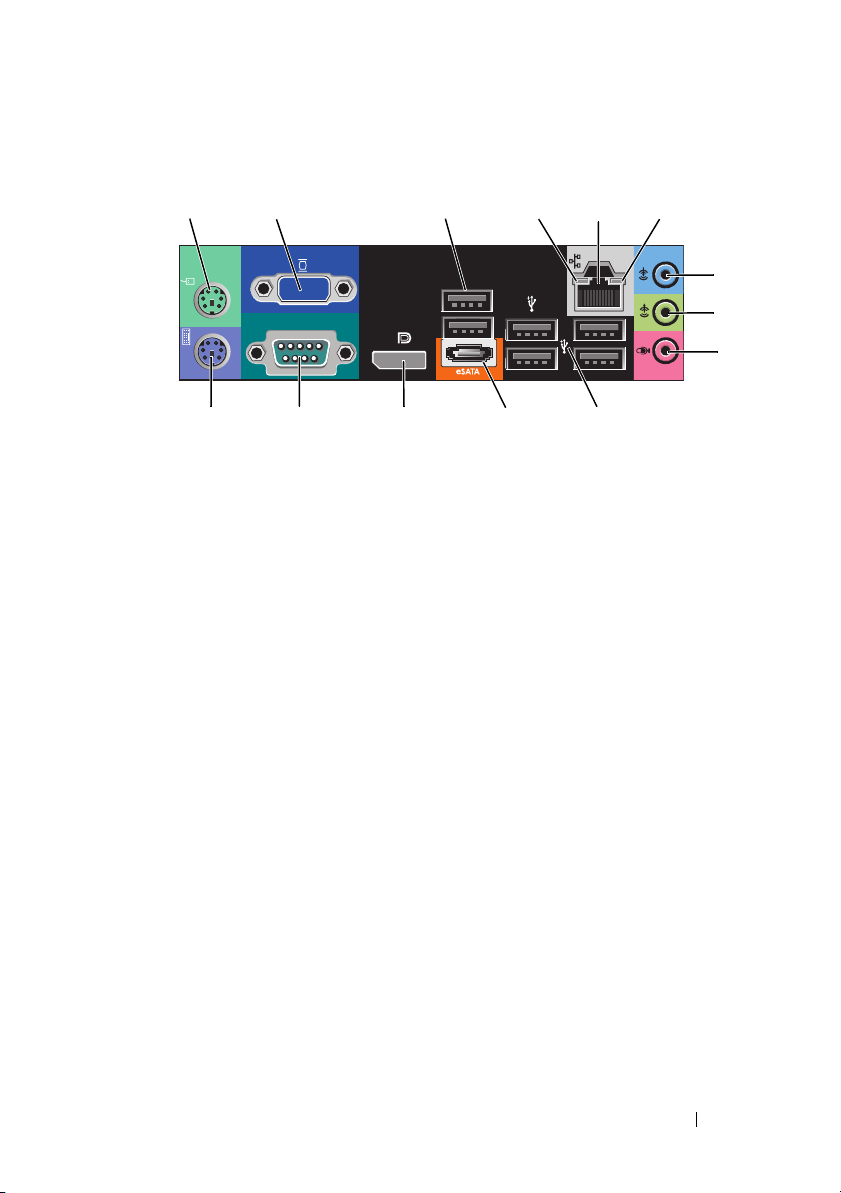
Vostro 420 hátulsó panel csatlakozói
1 3
1 PS/2 egér csatlakozó 2 VGA-csatlakozó
3 USB 2.0 csatlakozók (2) 4 kapcsolat integritását jelző fény
5 hálózati adapter csatlakozója 6 hálózat üzemjelzője
7 bemeneti csatlakozóaljzat 8 hangkimenet csatlakozója
9 a mikrofon csatlakozóaljzata 10 USB 2.0 csatlakozók (4)
11 eSATA-csatlakozó 12 kijelző port
13 soros csatlakozó (9-tűs) 14 PS/2 billentyűzet csatlakozó
2
1314
12
45
11
10
6
7
8
9
A számítógép 25

Vostro 220 elölnézet
10
1
2
3
4
5
6
7
8
9
1 optikai meghajtó 2 meghajtórekesz elülső panele
(nyitva)
3 opcionális optikai-meghajtó
beépítőhelye
5 IEEE 1394 csatlakozó
(opcionális)
7 a mikrofon csatlakozóaljzata 8 bekapcsológomb, bekapcsolt
9 meghajtó működésjelző fénye 10 kártyaolvasó (külön vásárolható)
4 USB 2.0 csatlakozók (4)
6 a fejhallgató csatlakozóaljzata
állapotjelző
26 A számítógép
